So fügen Sie einen Link in TikTok Bio hinzu und steigern den Traffic
Veröffentlicht: 2022-06-09TikTok ist eingeschränkt, wenn es darum geht, externe Links zu Ihrer Website oder anderen Social-Media-Profilen hinzuzufügen.
Und wenn Sie mehr Klicks von Ihrem TikTok-Profil erhalten möchten, müssen Sie einen Link zu Ihrer Biografie hinzufügen. Und das geht am besten mit Feedlink.
Feedlink ist ein Social-Site-Builder, der alle Ihre TikTok-Videos an einem Ort zusammenfasst und Sie mit externen Links taggen lässt.
Im folgenden Text zeigen wir Ihnen, wie Sie einen eindeutigen Link von Feedlink erhalten und ihn zu Ihrer TikTok-Biografie hinzufügen.
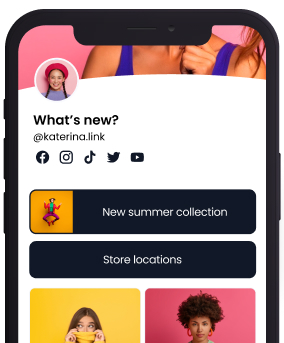
Die vollständige Link-in-Bio-Seite
Holen Sie sich Feedlink und erstellen Sie eine komplette soziale Microsite für alle Ihre wichtigen Links.
Ständige Feature-Updates | Live-Support verfügbar
Wie füge ich einen Website-Link zu meiner TikTok-Bio hinzu?
Bevor Sie die Schritte zum Hinzufügen eines Website-Links zu Ihrer TikTok-Profilseite ausführen, müssen zwei Voraussetzungen erfüllt sein:
- Die Website-Option ist nur für Geschäftskonten verfügbar
- Sie müssen mindestens 1000 TikTok-Follower haben
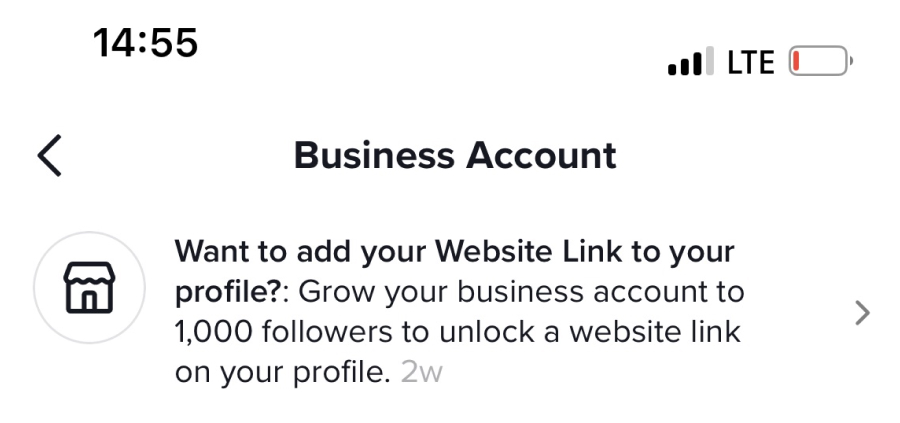
Schritt Nr. 1: Wechseln Sie vom Privatkonto zum Geschäftskonto:
In der mobilen TikTok-App:
- Klicken Sie auf die Schaltfläche „Ich“ in der unteren rechten Ecke.
- Tippen Sie oben rechts auf „Profil bearbeiten“.
- Scrollen Sie nach unten und klicken Sie auf „Zum Pro-Konto wechseln“
- Wählen Sie „Business“ aus, wenn Sie gefragt werden, welche Art von Pro-Konto Sie erstellen möchten.
Geben Sie Ihre geschäftliche E-Mail-Adresse ein und klicken Sie auf „ Senden “.
Wenn Sie bereits ein TikTok-Geschäftskonto haben, können Sie sich einfach mit diesen Anmeldeinformationen anmelden.
Hinweis : Sie benötigen eine gültige geschäftliche E-Mail-Adresse, um zu einem Geschäftskonto zu wechseln.
Schritt #2: Website-Link in TikTok Bio hinzufügen
Sobald Sie zu einem geschäftlichen TikTok-Konto gewechselt sind, können Sie Ihrem TikTok-Profil einen Website-Link hinzufügen. Hier ist wie:
- Klicken Sie auf die Schaltfläche „Ich“ in der unteren rechten Ecke.
- Klicken Sie oben rechts auf die Schaltfläche „Profil bearbeiten“.
- Scrollen Sie nach unten und klicken Sie auf die Schaltfläche „+ Website hinzufügen“.
- Geben Sie die URL Ihrer Website ein und klicken Sie auf die Schaltfläche „Speichern“.
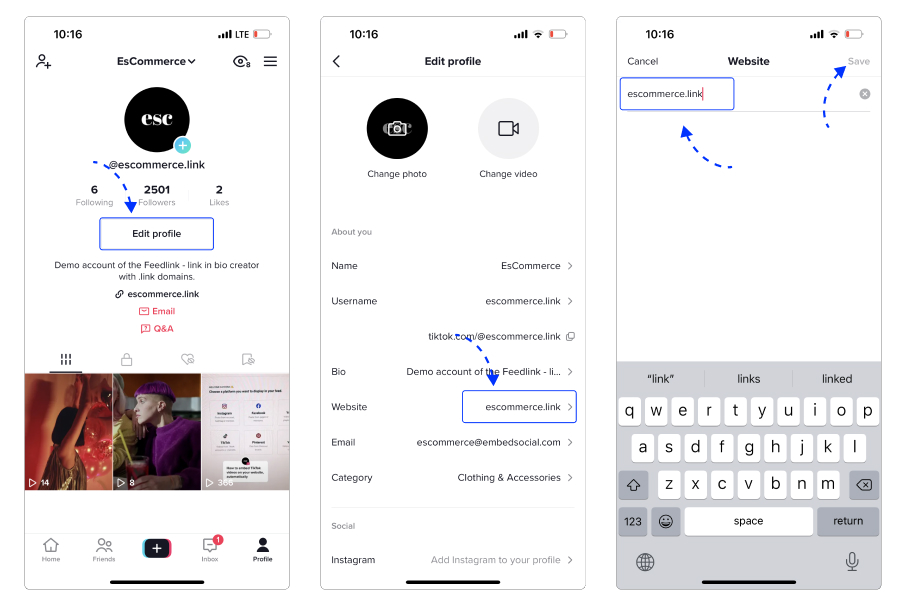
Und das ist es! Sie haben Ihrer TikTok-Bio erfolgreich einen Website-Link hinzugefügt.
Hier ist ein Beispiel, wie der Link in Ihrer TikTok-Bio angezeigt wird:
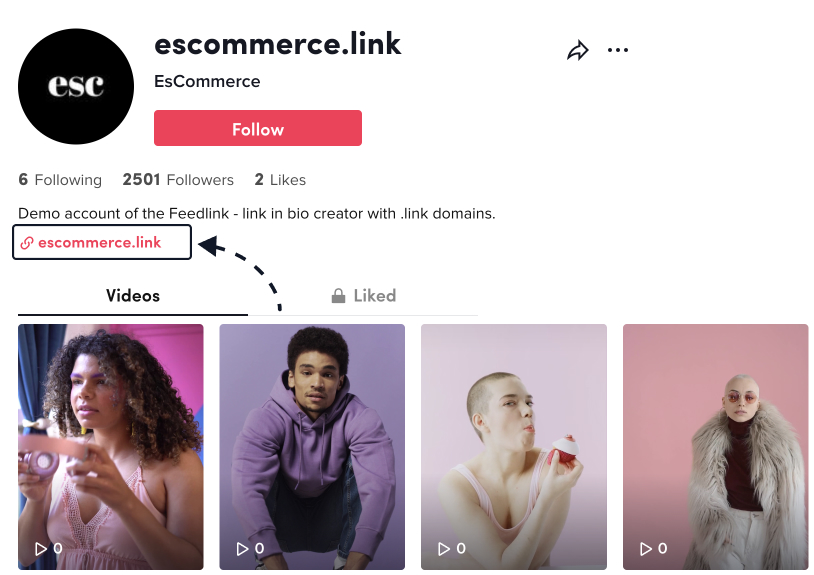
Wie wir eingangs erwähnt haben, ist der Website-Link, den die meisten Ersteller verwenden, eine URL, die sie aus ihren Link-in-Bio-Buildern generieren. Im folgenden Text zeigen wir Ihnen, wie Sie Feedlink als Ihren leistungsstärksten TikTok-Link im Bio-Tool verwenden.
So verwenden Sie Feedlink als Ihren TikTok-Link in Bio:
So erstellen Sie einen Link in der Bio-Landingpage mit Feedlink (Schritt-für-Schritt-Anleitung)
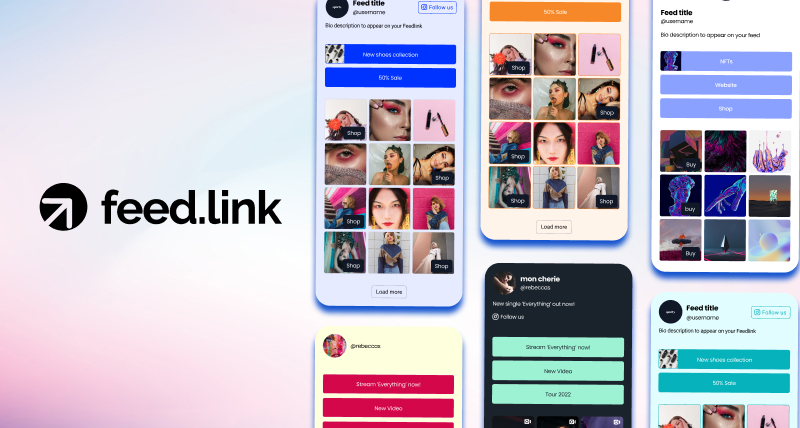
Lassen Sie uns zunächst einen eindeutigen Link für alle Ihre wichtigen Links erhalten.
Sie haben 2 Optionen in Feedlink, FREE und PRO.
Der Unterschied besteht darin, dass Sie mit der PRO-Version einen .link-Domainnamen erhalten können und in der kostenlosen Version Ihr Link feedlink.io/yourname lautet.
Hier ein Beispiel: https://feedlink.io/embedsocial.
Schritt 1: Holen Sie sich einen kostenlosen anklickbaren Link in der Bio-URL powered by Feedlink
Wenn Sie sich für die kostenlose Version entscheiden, können Sie sich hier anmelden und in wenigen Sekunden Ihren eigenen Link auf der Bio-Site erstellen.
Sobald Sie Ihre URL „feedlink.io/yourname“ haben, können Sie die obigen Schritte zum Hinzufügen zu Ihrem TikTok-Profil sehen.
Bevor Sie mit Feedlink beginnen, erstellen Sie Ihr kostenloses persönliches Konto und befolgen Sie diese Schritte:
1. Verbinden Sie Ihr TikTok-Konto und geben Sie die erforderlichen Berechtigungen ein.
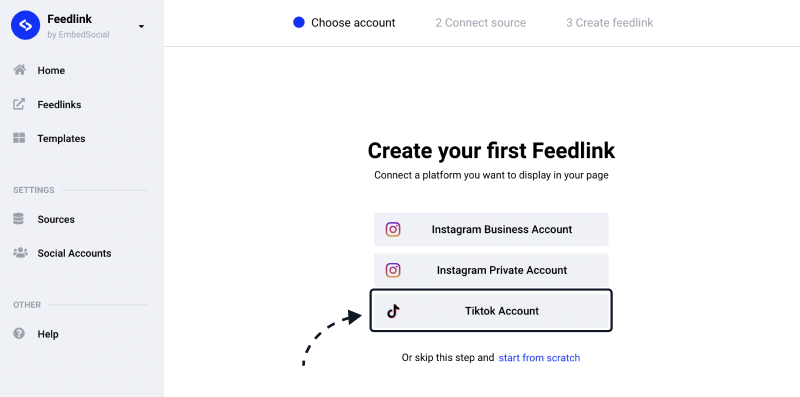
2. Geben Sie Ihren TikTok-Benutzernamen in das Feld „Feedlink-URL“ ein und klicken Sie auf „ Weiter “.
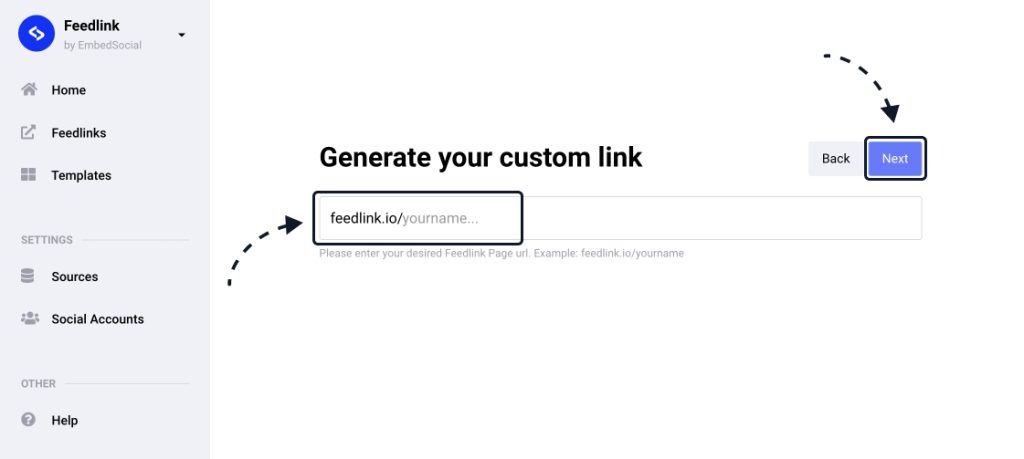
3. Ihr TikTok-Feed wird im Editor angezeigt, wo Sie die Möglichkeit haben, Ihre eindeutige Feedlink-URL in der oberen linken Ecke zu kopieren
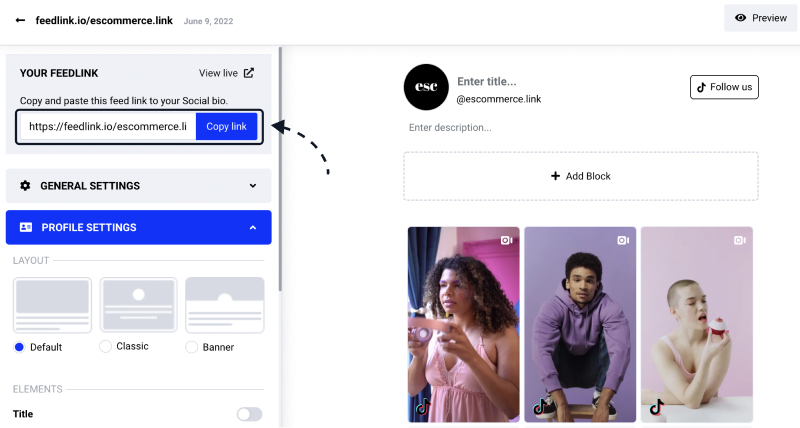
4. Fügen Sie es in Ihre TikTok-Bio ein (stellen Sie sicher, dass https:// enthalten ist) – wie in den obigen Schritten beschrieben.
Das ist es, jetzt können Sie einen benutzerdefinierten Link in Ihrem sehen
Schritt Nr. 2: Passen Sie Ihre Feedlink-Site an
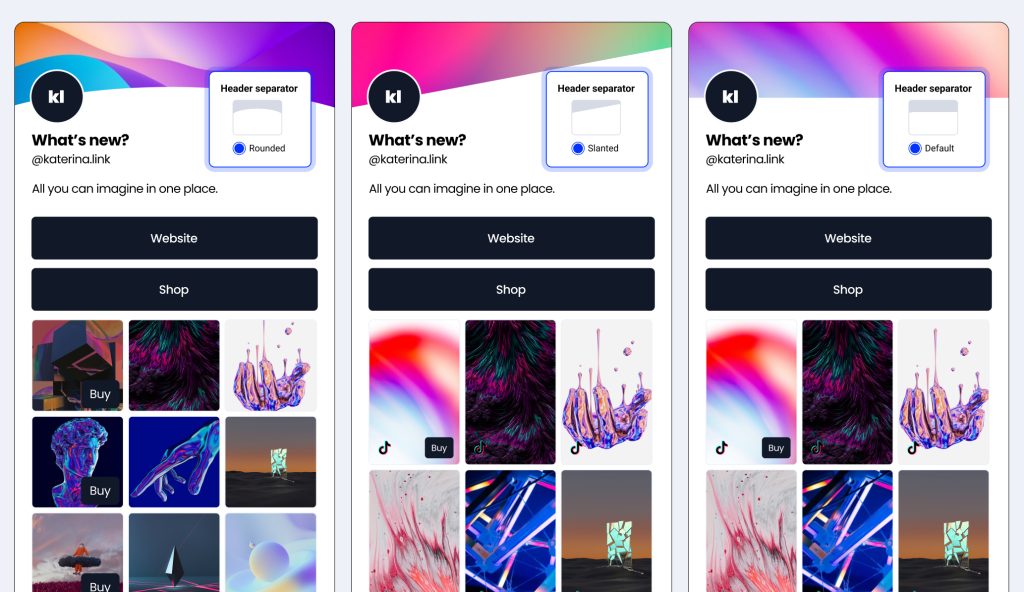
Feedlink bietet eine vollständige Vorlagenbibliothek, mit der Sie eine Seite erstellen können, die modern und einzigartig aussieht.
Sie können auch die verschiedenen Optionen im Editor verwenden, um sicherzustellen, dass Ihre Feedlink-Site zu Ihrem Branding passt.
Folgendes können Sie anpassen:
- Wählen Sie den Stil des Profilabschnitts, Standard, Banner oder Klassisch
- Ändern Sie das Header-Trennzeichen
- Ändern Sie das Farbthema
- Passen Sie die Haupt-CTA-Schaltfläche im Profil an
- Verschiedene Linkstile wie Links mit Beschreibung, Bildüberlagerungslinks und ähnliches.
Bitte beachten Sie: Wir aktualisieren die Anpassungsoptionen ständig, also können Sie von Zeit zu Zeit kostenlos nach neuen Updates suchen.
Sehen Sie sich die vollständigen Schritte zum Anpassen des Links auf der Bio-Seite an.
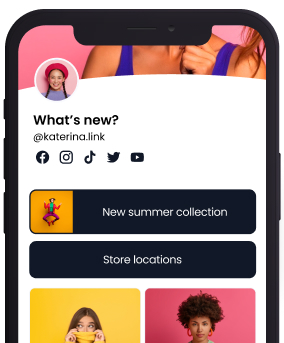
Die vollständige Link-in-Bio-Seite
Holen Sie sich Feedlink und erstellen Sie eine komplette soziale Microsite für alle Ihre wichtigen Links.

Ständige Feature-Updates | Live-Support verfügbar
Schritt Nr. 3: Fügen Sie Ihre externen Mehrfachlinks hinzu
Sobald Sie mit dem Aussehen Ihrer Feedlink-Site zufrieden sind, ist es an der Zeit, Ihre externen Links hinzuzufügen.
Sie können dies tun, indem Sie diesen Schritten folgen:
1. Klicken Sie im Editor auf den Block „Block hinzufügen“ und wählen Sie „ Links “.
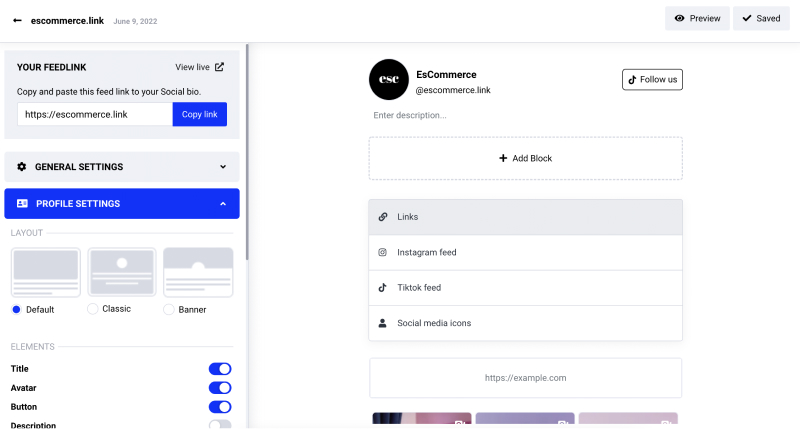
2. Fügen Sie den Link wie unten gezeigt in den Eingabebereich ein:
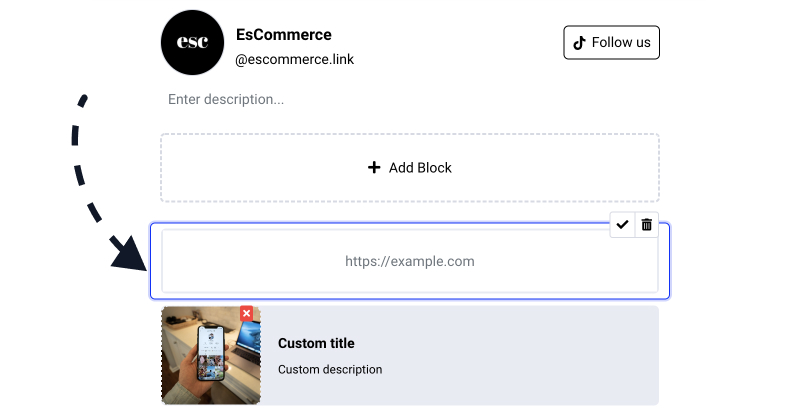
3. Wählen Sie im linken Einstellungsbereich den Stil des Links aus. Klicken Sie auf „ Speichern “.
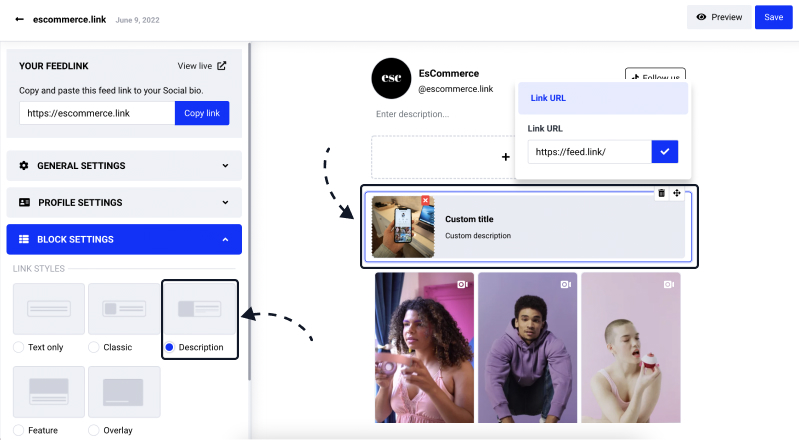
Sie können beliebig viele anklickbare Links hinzufügen.
Schritt #4: Fügen Sie Links zu den TikTok-Videos hinzu
Wenn Sie mit dem Hinzufügen benutzerdefinierter Links fertig sind, ist es an der Zeit, sie zu Ihren TikTok-Videos hinzuzufügen. Um dies zu tun:
1. Klicken Sie im Editor bei einem ausgewählten TikTok-Video auf „Link hinzufügen“.
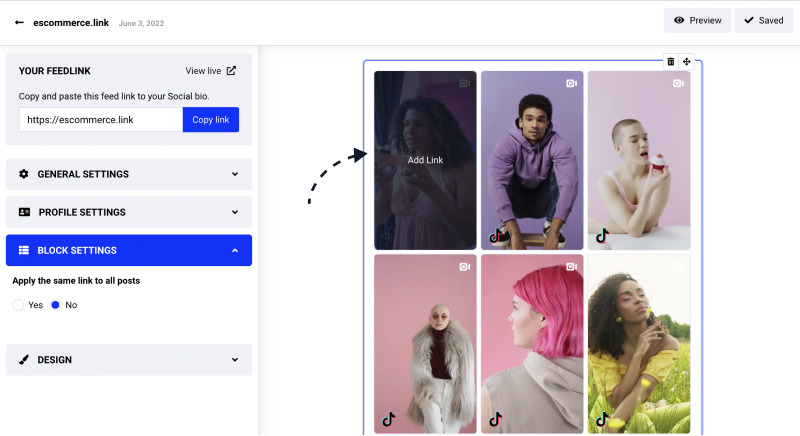
2. Fügen Sie im Video-Popup einen Link in das Feld Link-URL zum TikTok-Video ein und klicken Sie auf „Änderungen speichern“ .
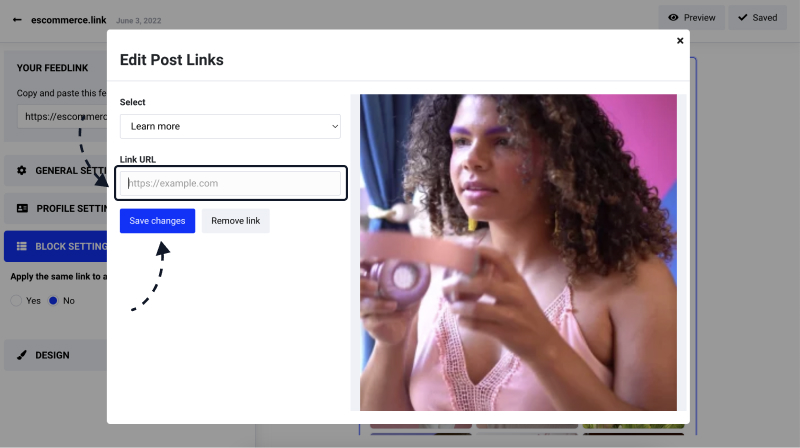
Das ist es.
Jetzt haben Ihre TikTok-Videos Links, die mehr Traffic auf Ihre persönliche Website oder Ihre Social-Media-Profile bringen können.
Schritt #5: Fügen Sie Social-Media-Symbole hinzu
Das Hinzufügen all Ihrer Social-Media-Konten zu Feedlink ist super einfach.
- Klicken Sie im Editor auf „Symbole für soziale Medien hinzufügen“.
- Wählen Sie im Bereich Einstellungen die Social-Media-Plattformen aus
- Fügen Sie einen Link zu jedem der ausgewählten Social-Media-Profile ein
- Klicken Sie auf "Speichern".
Sie können beliebig viele persönliche Konten hinzufügen.
Bonus: Holen Sie sich eine einzigartige Domain in Ihrer TikTok-Bio powered by Feedlink
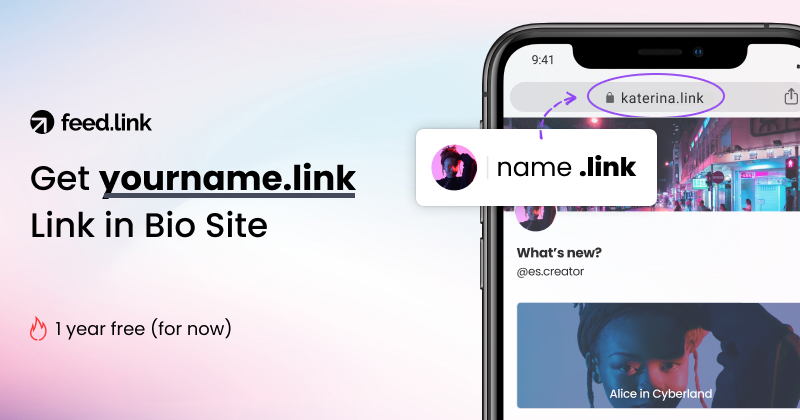
Wussten Sie, dass die meisten Links in Bio-Tools EIGENTUM Ihres Links sind?
Es handelt sich tatsächlich um eine Tool-Domain eines Drittanbieters, die die volle Kontrolle über Ihre Inhalte hat.
Aber mit Feedlink PRO erhalten Sie ein EINZIGARTIGES. LINK-DOMAIN, die ganz Ihnen gehört. Feedlink verfügt über eine integrierte Domänenregistrierungsfunktion, mit der Sie mit nur wenigen Klicks einen Link auf der Bio-Site mit einer benutzerdefinierten .link-Domäne erstellen können.
Sie können diese Domain verwenden, um Ihre Instagram- oder TikTok-Videos hinzuzufügen und anzuzeigen, und sie auch als Marken-Website oder -Portfolio verwenden.
Keine toolname.ee/yourname-Links mehr. Nur yourname.link, der wirklich Ihnen gehört.
Bevor Sie beginnen, müssen Sie auf Feedlink PRO upgraden und Ihre eigene .link-Domain beanspruchen.
In der PRO-Version ist ein Domains-Menü verfügbar, in dem Sie Ihre neue .link-Domain einrichten und mit einer Feedlink-Seite verknüpfen können.
Hier sind die Schritte:
- Gehen Sie zu Domains und klicken Sie auf „Domain kaufen“.
- Geben Sie Ihren Namen oder Benutzernamen oder einen beliebigen Namen in das Eingabefeld ein
- Wenn sie verfügbar ist, fahren Sie mit dem „Kaufen“ der Domain fort
- Im nächsten Schritt können Sie die Feedlink-Seite auswählen, mit der Sie sich verbinden möchten (falls Sie bereits einige Feedlinks haben).
Das ist es. In nur 3-4 Klicks erhalten Sie eine soziale Seite mit Ihrer EIGENEN .link-Domain.
Hier ist ein Beispiel: escommerce.link.
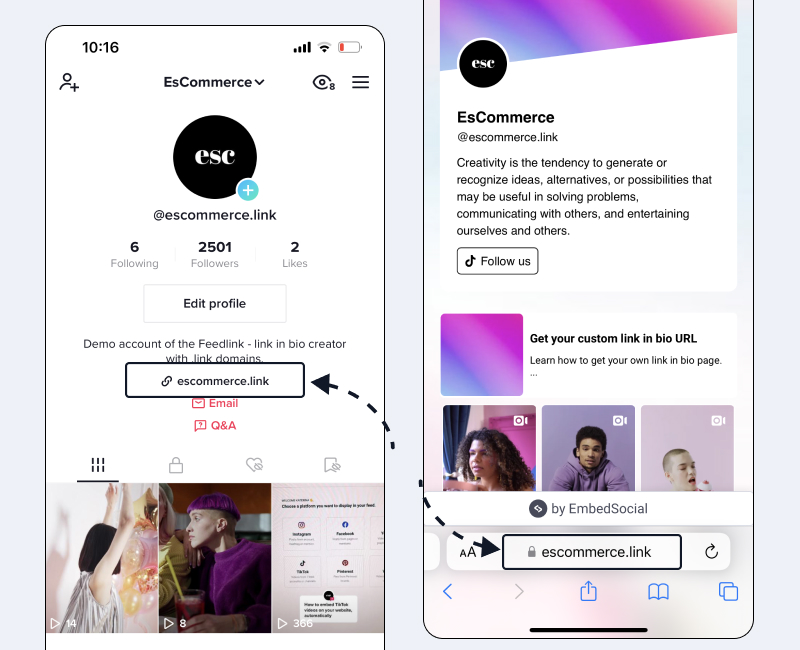
Wir hoffen, dass dies hilfreich war. Wenn Sie Fragen haben, können Sie sich gerne an uns wenden.
Die zentralen Thesen
TikTok ist in den letzten Jahren immer beliebter geworden.
Und da es weiter wächst, suchen immer mehr Unternehmen nach Möglichkeiten, TikTok für Marketingzwecke zu nutzen.
Eine der Herausforderungen bei TikTok (und Instagram) besteht darin, dass Sie auf der Social-Media-Plattform keine anklickbaren Links hinzufügen können.
Dies macht es schwierig, den Verkehr auf Ihre Website oder andere Social-Media-Profile zu lenken.
Feedlink löst dieses Problem, indem es Ihnen ermöglicht, Links zu Ihren TikTok-Videos hinzuzufügen.
Sie können Feedlink verwenden, um eine Marken-Website oder ein Portfolio zu erstellen, oder es als einfache Möglichkeit verwenden, den Verkehr zu Ihren anderen Social-Media-Profilen zu lenken.
Feedlink ist aufgrund seiner .link-Domain-Fähigkeit einer der leistungsstärksten Landingpage-Ersteller von Links in Bio, die die URL Ihrer sozialen Website professionell, modern und kurz aussehen lassen.
Und schließlich, am wichtigsten, werden Sie Ihre einzigartige .link-Domain besitzen, die Ihnen helfen wird, Aufmerksamkeit zu erregen und Klicks zu inspirieren.
Außerdem sind Sie nie von der URL einer anderen Domain abhängig.
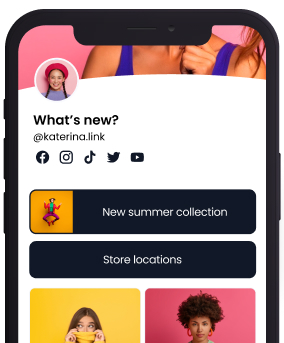
Die vollständige Link-in-Bio-Seite
Holen Sie sich Feedlink und erstellen Sie eine komplette soziale Microsite für alle Ihre wichtigen Links.
Ständige Feature-Updates | Live-Support verfügbar
